Hyper Backupを使う(1)~DiskStation DS218j
早いものでNOMIが自宅にSynology DiskStation DS218jを設置して一年半です。
RAID1で冗長化しているNASは、個人レベルでのデータ保管の場所として安全性は完璧だと思います。が、「自らのミスによって消してしまったデータを取り戻せるか。」と聞かれると完璧ではないでしょう。
また万が一DS218jが故障してしまったとき、内蔵ハードディスクからデータをサルベージするとなると、相当な労力と出費を覚悟しなければならないでしょう。
そこで遅ればせながらDS218jで利用できるバックアップアプリケーション、"Hyper Backup"を使用してみたいと思います。
まず、DSMにログインします。
「パッケージセンター」を開きます。
「すべてのパッケージ」から"Hyper Backup"の[インストール]をクリックします。そのまま待つと一分程度でインストールは終了します。メインメニューをクリックし、
“Hyper Backup"をクリックします。
バックアップ先の選択になります。
DS218jは、本体に接続されたUSBドライブの他、別のSynology製のNAS、UNIXでおなじみの同期アプリ"rsync"、WebDAVサーバー、更に多くのクラウドサービスをバックアップ先に指定できます。
ケチなNOMI宅には、DS218j以外のファイルサーバーはありませんし、DS218jにため込んでいる容量をバックアップできるほどのクラウドドライブ契約などありませんから、ここはDS218jに適当なハードディスクをUSBで接続してバックアップドライブにしようと思います。
というわけでバックアップドライブの準備ができるまで"Hyper Backup"の設定はできません。順番を間違えましたね。残念ながらここは[キャンセル]をクリックしてから"Hyper Backup"のウィンドウを閉じます。設定はバックアップライブの準備ができてからですね。
使用するハードディスクケースは、
これです。パソコンのシステムバックアップ用に購入したものですが、とりあえず転用です。
内蔵するハードディスクは、
これです。HGSTの"HTS545050B9A300(2.5inch SATA 500GB)"。少し古いですが、もともとパソコンのシステムバックアップで使っていたものなので、これまでの稼働時間はそれほどでもなく、大事なデータだけをバックアップするだけならば容量も十分です。
とりあえずコレで"Hyper Backup"をやってみたいと思います。
次の記事でバックアップ用ドライブを準備し、
バックアップ設定とバックアップの実施レポート、
に続きます。

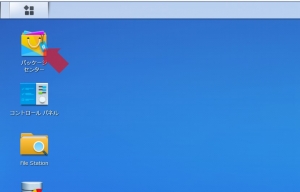
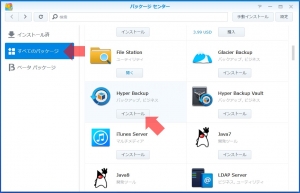
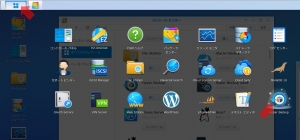
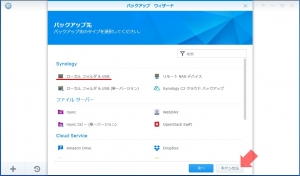



















ディスカッション
コメント一覧
まだ、コメントがありません